밖에는 오랜만에 비가 내리네요. 비만 내리면 평소보다 뭔가 감성이 폭발하는게 인지상정! 그리고 감성 하면 인스타그램입니다.
인스타그램에서 마음에 드는 게시물을 내 글에 퍼오고 싶을 때가 있을 겁니다. 또는 리그램 이벤트에 참여하라는 피드를 보신 적도 있을 겁니다. 하지만 어디를 살펴봐도 리그램이라는 기능은 보이지 않고.. 당황스러우셨죠? 오늘은 인스타 리그램 하는법을 깔끔하게 정리해서 소개해 드리겠습니다. 하단에서 만나보세요!

준비물은 2가지 입니다. 첫째는 너무나 당연하게도 인스타그램 계정입니다. 리그램 게시물을 올릴 내 계정이 있어야겠죠? 가입 방법은 아주 간단하니 여기서는 다루지 않겠습니다.
둘째는 리그램 할 게시물입니다. 아무 게시물이나 리그램 하는 것보다는 이벤트를 하고 있는 글을 가져오는게 좋겠죠. 준비물이 너무 간단해서 어이가 없다구요? 정상입니다. 그만큼 준비할 게 적습니다. 그러면 앱스토어 어플을 실행하면서 시작하겠습니다.
관련글
택시비 계산기 택시요금 계산기
택시비 계산기 어플 안녕하세요! 누구나 다 같은 습관이 있을겁니다. 택시를 타면 나도 모르게 달리는 말 그림과 쭉쭉 올라가는 미터기 요금표에 시선을 고정하죠. 모르는 지역에서 택시를 탈
samsunginfo30.tistory.com
1. 인스타 리그램 어플 확인
먼저 인스타 리그램이라고 검색해 주세요. 여기서 리그램 - 한글 인스타 리그램 이라는, 아래 방향의 화살표 아이콘의 어플을 받아 주시면 됩니다.
리뷰 별점이 4.7점인데요, 실제로 사용해 보면 직관적이고 깔끔하게 잘 만든 어플이라 높은 평점을 받을 수밖에 없겠다는 생각이 듭니다.

설치를 끝내고 실행하면 만날 수 있는 메인 화면입니다. 리그램 방법을 5단계로 설명하고 있는데요, 한번만 하면 너무 쉬워서 다시는 읽을 필요가 없는 설명입니다. 이제 제가 직접 해보겠습니다.

인스타를 실행하고, 오른쪽 위의 점들 아이콘을 터치해 줍니다.

그러면 아래에서부터 신고, 이 계정 정보, 링크 복사, 공유하기의 4가지 항목이 팝업됩니다. 리그램 하기 위해서는 2가지 방법이 있는데요, 링크 복사를 누르셔도 되고 공유하기를 누르셔도 됩니다. 저는 링크 복사를 눌러서 진행하겠습니다.

복사한 뒤 더이상 여기서 할 일은 없습니다. 다시 방금 받은 리그램 어플로 돌아옵니다. 그러면 자동으로 메인화면에 방금 링크 복사했던 게시물이 올라와 있는 것을 확인하실 수 있습니다.
빨간색 박스 친 부분을 터치해서 진행하겠습니다.

들어오면 방금 복사한 게시물의 모습이 보입니다. 상단 아이콘부터 확인하겠습니다. 휴지통 모양은 당연히 이 링크의 리그램을 삭제하는 기능입니다.
휴지통 오른쪽의 클립 모양은 클립보드에 원본 게시물의 링크를 복사하는 아이콘 입니다.
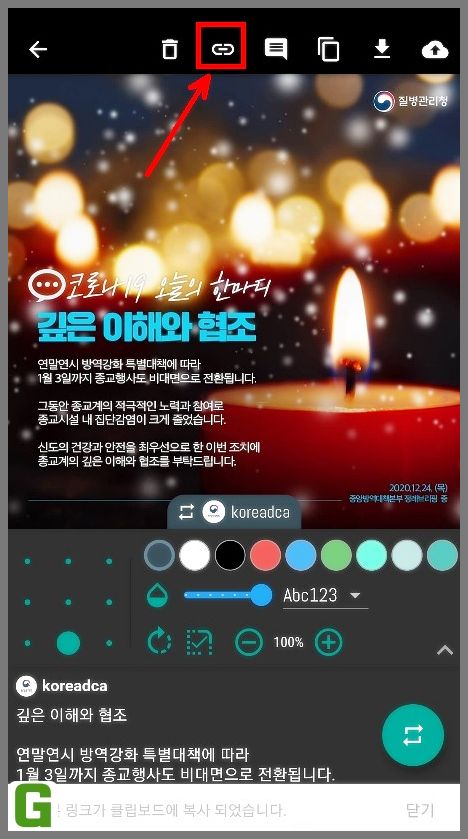
말풍선 모양은 원본 게시물의 대댓글을 제외한 모든 댓글들을 클립보드에 복사하는 기능입니다.

말풍선 오른쪽의 아이콘은 댓글이 아니라 본문 내용을 클립보드에 복사하는 기능입니다.

다운로드 표시 아이콘을 클릭하면 이미지를 받을 수 있는데요, 터치해 보겠습니다.

처음 사용할 때는 이렇게 리그램이 기기의 사진, 미디어, 파일에 액세스하도록 허용해 줘야 합니다. 두 번째 이후부터는 이 팝업창은 나타나지 않습니다.

위 과정을 통해 갤러리에 저장된 이미지입니다. 작은 사이즈의 이미지를 크롭해서 저장하는 게 아니라, 원본 사이즈를 따오는 듯 화질이 좋습니다.

정상적으로 이미지가 저장되었다면 하단에 '갤러리에 저장 되었습니다' 라는 문구가 나옵니다.

다음은 하단 인터페이스를 살펴보겠습니다. 왼쪽의 점 9개가 있는 부분은 워터마크의 위치를 결정하는 부분입니다. 초록색 원의 위치가 리그램 할 게시글에서 워터마크의 위치가 됩니다. 상하좌우, 각 모서리, 중앙까지 총 9가지 위치가 있습니다.

워터마크의 배경색도 선택할 수 있습니다. 기본으로는 가장 왼쪽에 있는 회색으로 지정되어 있습니다. 원하는 색상을 터치하면 손쉽게 바꿀 수 있습니다.

색상 아래에 있는 물방울 모양 아이콘과 게이지는 투명도를 결정합니다. 오른쪽 끝까지 채워져 있다면 가장 불투명한 상태입니다. 게이지를 왼쪽으로 당길수록 워터마크의 배경이 투명해지며 완전히 없애는 것도 가능합니다.
단, 배경만 없애는 것으로 워터마크의 프로필과 글씨, 좌측의 화살표는 남아있습니다.

워터마크 투명도 게이지 오른쪽은 글씨체를 담당합니다. 프로필 사진 오른쪽의 글씨를 다른 글씨체로 바꿀 수 있습니다.

아래에서 왼쪽의 시계방향으로 도는 화살표를 통해서는 워터마크의 방향을 바꿀 수 있습니다. 터치할 때마다 시계방향으로 90도씩 돌아갑니다.
오른쪽의 체크박스는 모서리 둥글기를 결정합니다. 체크하면 둥글게, 터치해서 체크를 해제하면 워터마크의 모서리가 각지게 바뀝니다.

오른쪽은 워터마크의 사이즈를 결정합니다. 100%가 기본 사이즈고 줄이거나 키울 수 있습니다.

워터마크 설정을 완료했다면 오른쪽 아래의 초록색 원 모양 버튼을 터치해서 리그램을 시작하면 됩니다.

리그램 하기에서 바로 리그램을 선택하셔도 됩니다. 만약 실패하는 경우 갤러리에 저장한 다음 직접 포스팅 해야 합니다. 앞에서 상단 인터페이스를 소개해 드릴 때 본문 이미지와 본문 내용을 복사하는 방법을 알려드렸으니 활용하시면 됩니다.

글은 길어졌지만 사실 실제로 해보면 별 것 아니라는 것을 금방 아실 겁니다. 이만 마치겠습니다. 고맙습니다.